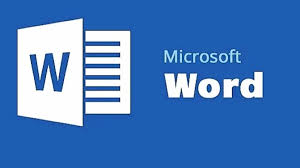Sederhana, Langkah-Langkah Membuat Daftar Isi Otomatis di Microsoft Word
Di era digital saat ini, Microsoft Word telah menjadi alat yang sangat penting bagi banyak pengguna dalam berbagai aktivitas penulisan, mulai dari tugas akademik, penulisan buku, hingga pembuatan dokumen resmi. Keberagaman fitur yang disediakan oleh Microsoft Word menjadikannya sebagai pilihan utama dalam memenuhi berbagai kebutuhan penulisan.
Salah satu fitur unggulan yang ditawarkan oleh Microsoft Word adalah pembuatan daftar isi otomatis. Fitur ini mempermudah pengguna dalam menyusun dan mengorganisir dokumen secara efisien, serta memberikan tampilan profesional pada hasil akhir dokumen.
Baca Juga : Perpustakaan Universitas Teknokrat Indonesia (UTI) meraih akreditasi A
Langkah-langkah Membuat Daftar Isi Otomatis di Microsoft Word
- Buka Microsoft Word Jalankan aplikasi Microsoft Word di komputer Anda.
- Akses Menu Referensi Setelah jendela Microsoft Word terbuka, pilih menu “References” pada bilah alat.
- Pilih Opsi Daftar Isi Klik opsi “Table of Contents”. Dalam daftar pilihan yang muncul, pilih format “Automatic Table 1”. Microsoft Word akan secara otomatis menghasilkan daftar isi yang mencakup sub-judul di setiap halaman beserta keterangannya.
- Memperbarui Daftar Isi Jika Anda menambah atau memperbarui isi dokumen, daftar isi juga perlu diperbarui. Untuk melakukannya, klik “References” > “Update Table” dan pilih salah satu dari opsi berikut:
- Update page numbers only: Memperbarui nomor halaman saja tanpa mengubah teks judul.
- Update entire table: Memperbarui seluruh daftar isi, termasuk halaman dan teks judul yang baru ditambahkan.
Cara Membuat Daftar Isi di Microsoft Word untuk Mac OS
Prosedur untuk membuat daftar isi di Microsoft Word pada Mac OS mirip dengan versi Windows. Berikut adalah langkah-langkahnya:
- Buka Dokumen Buka file tulisan atau dokumen yang akan dibuatkan daftar isi.
- Akses Menu Referensi Klik menu “References”, lalu pilih “Update Table”. Pilih antara opsi:
- Update page number only: Untuk memperbarui nomor halaman.
- Update entire table: Untuk memperbarui seluruh urutan daftar isi.
Baca Juga : Universitas Teknokrat Indonesia Dukung Program Ketahanan Pangan Lampung
Cara Membuat Daftar Isi Otomatis di Microsoft Word melalui Web
Untuk membuat daftar isi otomatis di Microsoft Word melalui versi web, ikuti langkah-langkah berikut:
- Pilih Lokasi Daftar Isi Klik pada lokasi di dokumen tempat Anda ingin menambahkan daftar isi.
- Akses Menu Referensi Pada bagian toolbar ribbon, pilih “References”.
- Sisipkan Daftar Isi Di bagian sebelah kiri, pilih “Insert Table of Contents” (atau pilih “Table of Contents” > “Insert Table of Contents”).
Dengan mengikuti panduan ini, Anda dapat membuat dan memperbarui daftar isi otomatis di Microsoft Word, baik pada versi Windows, Mac, maupun melalui platform web.
Penulis : Yohanes Willi